前段时间,央视的《爱我中华》AI宣传短片火爆全网,有一个穿越转场效果非常惊艳!
今天就先来详细讲解,如何利用Stable Diffusion制作这样的穿越转场视频。
用到的扩展插件就是大名鼎鼎的Deforum,其实很早以前很火的“瞬息全宇宙”视频也是用它来完成的。
需要AI绘画素材资料包的小伙伴,文末扫码即可领取。
第1步:安装扩展Deforum
打开SD,版本管理->安装新扩展-> 搜索“Deforum”,选择第一安装即可。
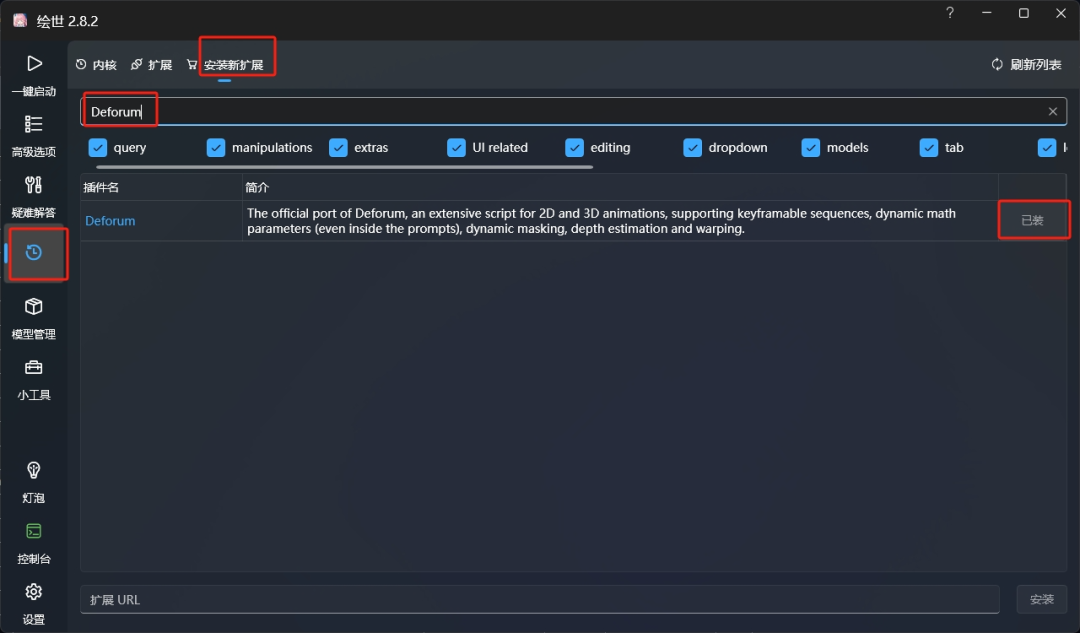
稍等片刻,重启SD命令窗口,当菜单中出现“Deforum”时,恭喜你安装成功!
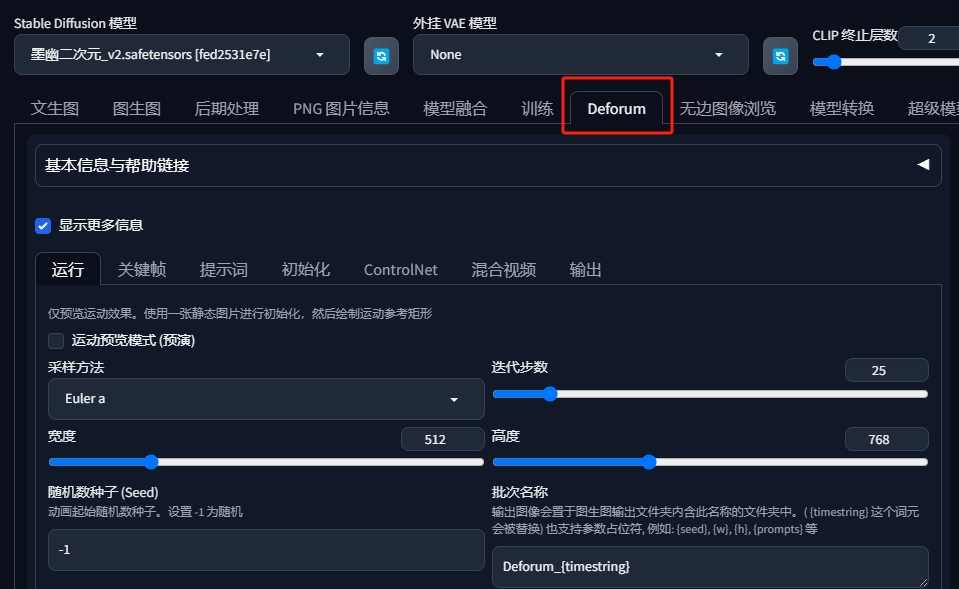
第2步:提取视频关键帧
视频的转场,本质上是视频1最后一帧的向视频2第一帧的转场,我们可以利用播放器的截图功能,分别截取两段视频的尾帧和首帧。
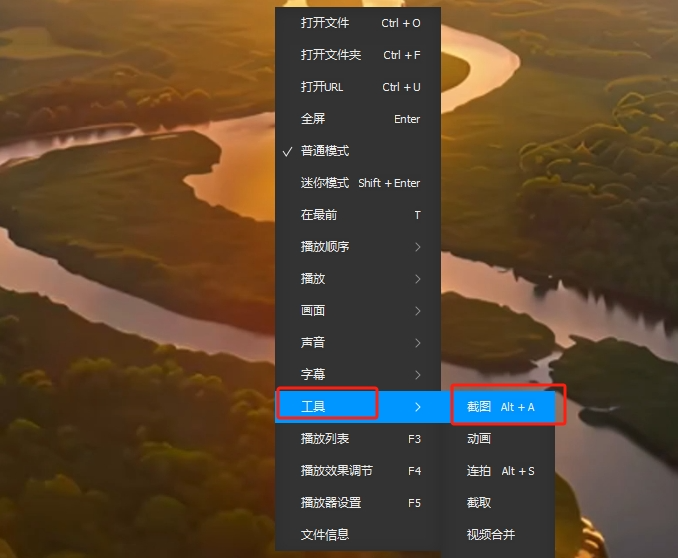
第3步:设置整体宽高
下面参数以这两张图为例,实现视频转场。
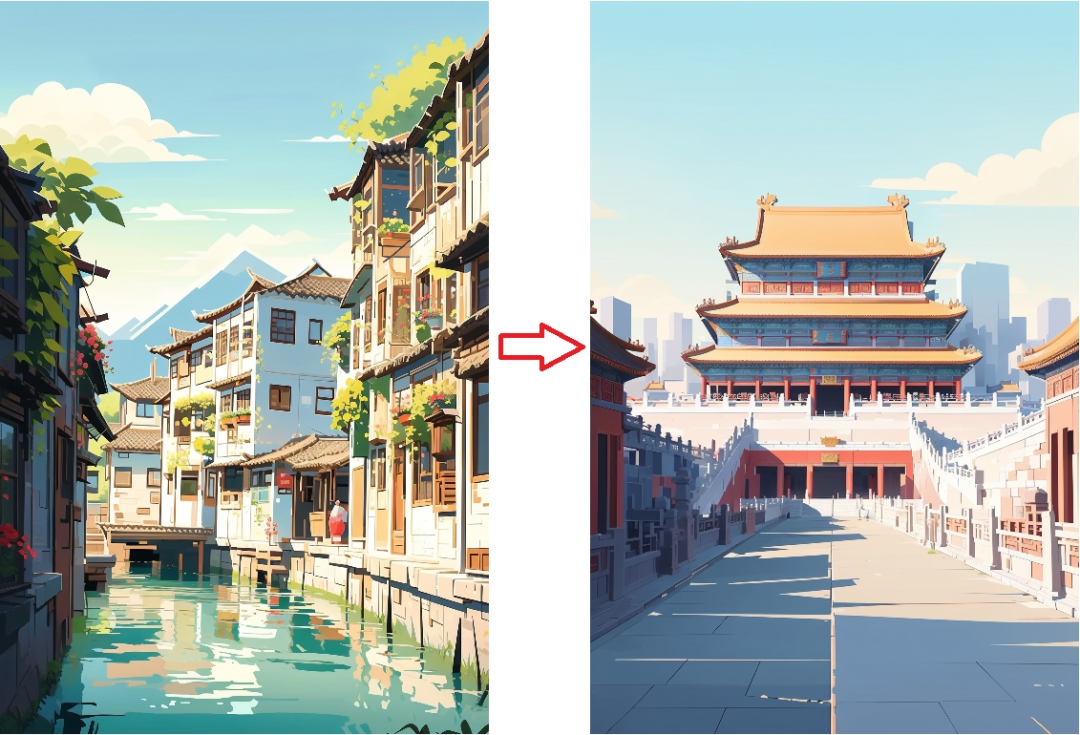
切换到“Deforum”菜单,下方选择第一个“运行”菜单,宽高要和视频(图片)的宽高一致,其他参数默认。
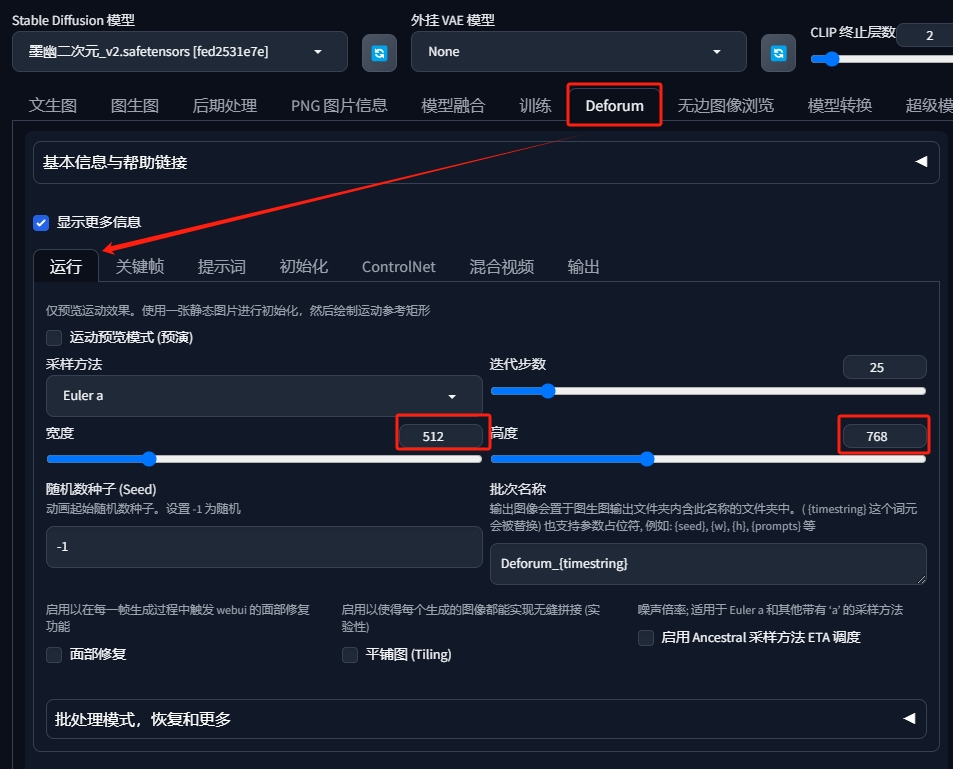
如果想要视频更加流畅,也可以适当提高迭代步数,生成速度会慢一点。
第4步:设置关键帧参数
动画模式选“3D”,边界处理模式选“覆盖”。
最大帧数就是转场视频的帧数,根据需要设置,这里定为120帧。
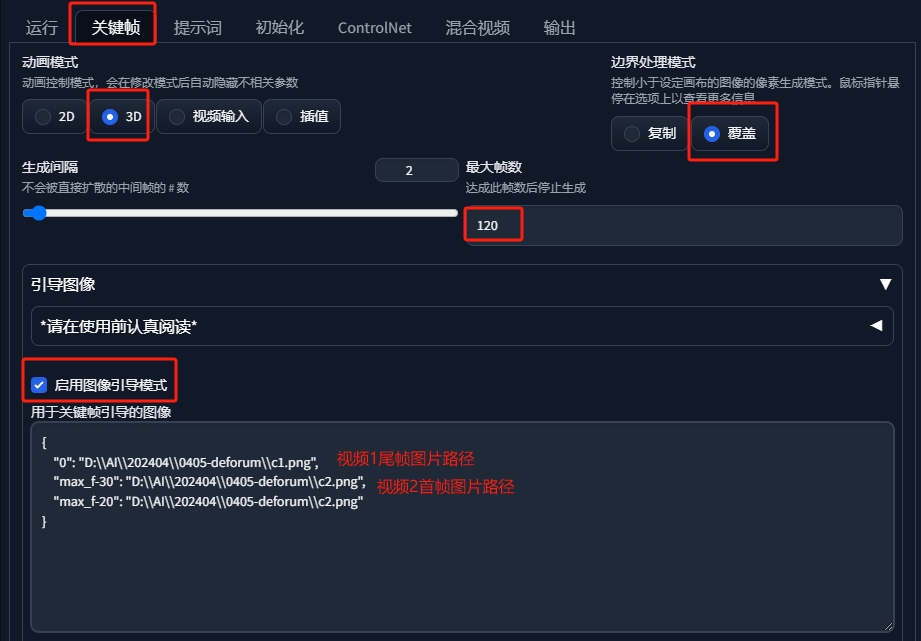
展开“引导图像”,启用图像引导模式。参数说明:
{ “0”: “D:\AI\202404\0405-deforum\c1.png”, “max_f-30”: “D:\AI\202404\0405-deforum\c2.png”, “max_f-20”: “D:\AI\202404\0405-deforum\c2.png”``}
“0”表示第0帧时的画面,填写第一张图片的图片路径,注意分隔符改成双斜杠或反斜杠。
“max_f-30”:最大帧数减去30,也就是倒数第30帧,完成画面切换,填写第二张图的路径。
“max_f-20”设置倒数第20帧同样是第二张图片的路径,是为了让最后的片段风格更偏向图片2,起到加强画面效果的作用。
往下,设置强度调度计划和运动参数。
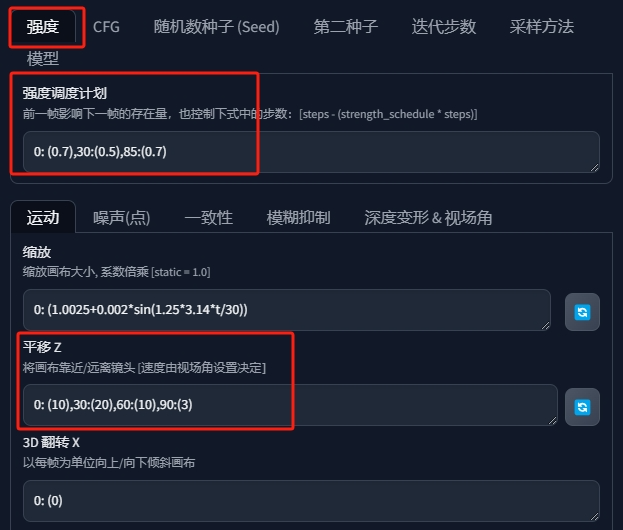
强度值越大,和原图关联越高,越接近原图,变化幅度小。
0: (0.7),30:(0.5),85:(0.7)第0帧时变化幅度正常,30帧时变化幅度增大,85帧(图片2位于90帧)时又降下来,达到的效果:“慢快慢”的节奏。
平移z是镜头的距离参数,正数表示镜头拉近:
0: (10),30:(20),60:(10),90:(3)第0帧镜头拉近速度10,30帧速度20,60帧以后减速,效果和强度设置的一样:“慢快慢”。
其他参数默认即可。
第5步:提示词
切换“提示词”菜单,分别填写第0帧(图片1)和第90帧(图片2)的提示词。
正向提示词和反向提示词部分,填写起手式的提示词,如:“best quality, masterpiece”。

不会写提示词的话,可以借助WD1.4标签器完成,上传图片,右边输出框自动生成提示词。
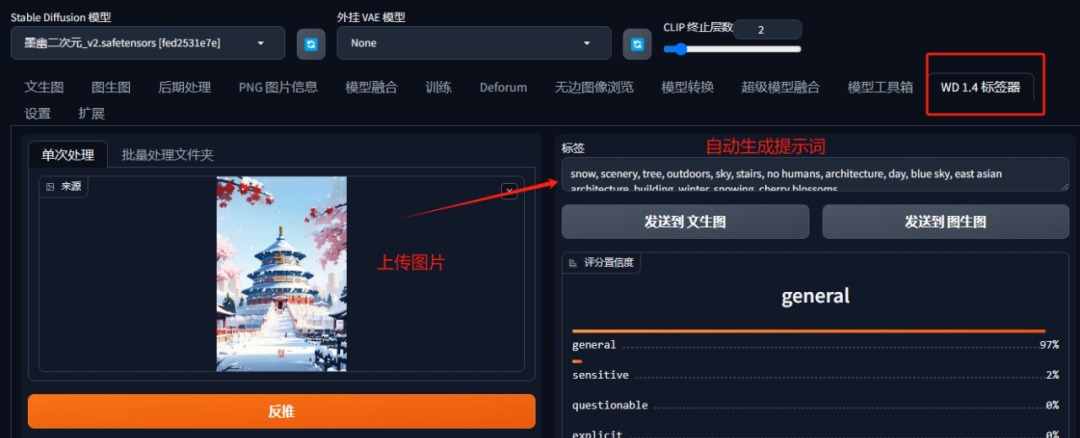
第6步:生成视频
“输出”菜单可以设置整体视频的参数,帧率默认15,总共120帧,意味着生成的视频大约8秒(120/15=8)。
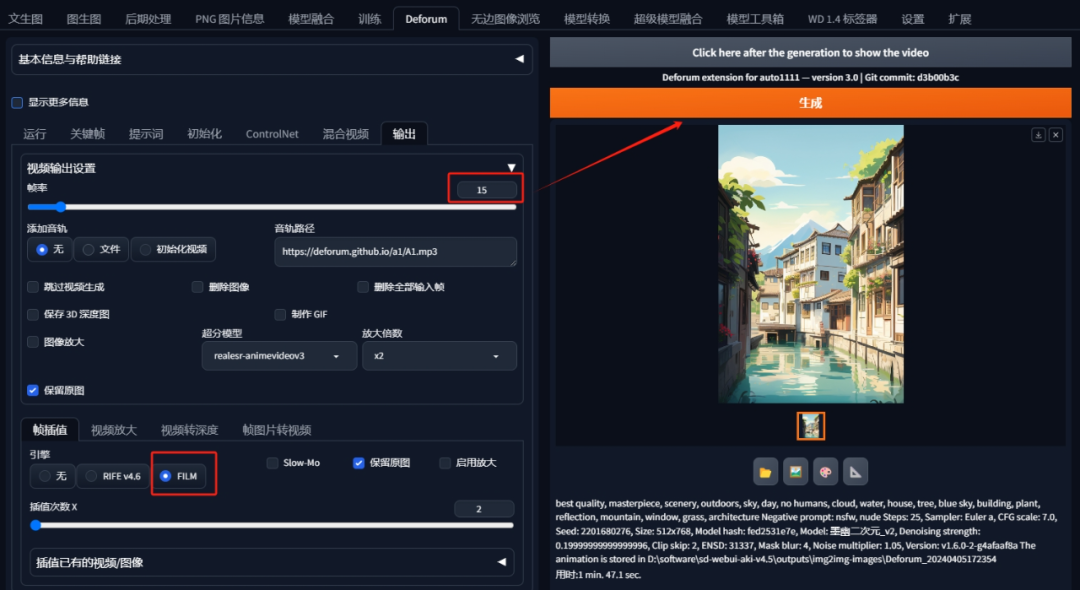
最后,点击右边的生成。
这样的转场效果确实有新意,平时短视频创作时也能用。
文章使用的AI绘画SD整合包、各种模型插件、提示词、AI人工智能学习资料都已经打包好放在网盘中了,有需要的小伙伴文末扫码自行获取。
写在最后
AIGC技术的未来发展前景广阔,随着人工智能技术的不断发展,AIGC技术也将不断提高。未来,AIGC技术将在游戏和计算领域得到更广泛的应用,使游戏和计算系统具有更高效、更智能、更灵活的特性。同时,AIGC技术也将与人工智能技术紧密结合,在更多的领域得到广泛应用,对程序员来说影响至关重要。未来,AIGC技术将继续得到提高,同时也将与人工智能技术紧密结合,在更多的领域得到广泛应用。
感兴趣的小伙伴,赠送全套AIGC学习资料和安装工具,包含AI绘画、AI人工智能等前沿科技教程,模型插件,具体看下方。

一、AIGC所有方向的学习路线
AIGC所有方向的技术点做的整理,形成各个领域的知识点汇总,它的用处就在于,你可以按照下面的知识点去找对应的学习资源,保证自己学得较为全面。

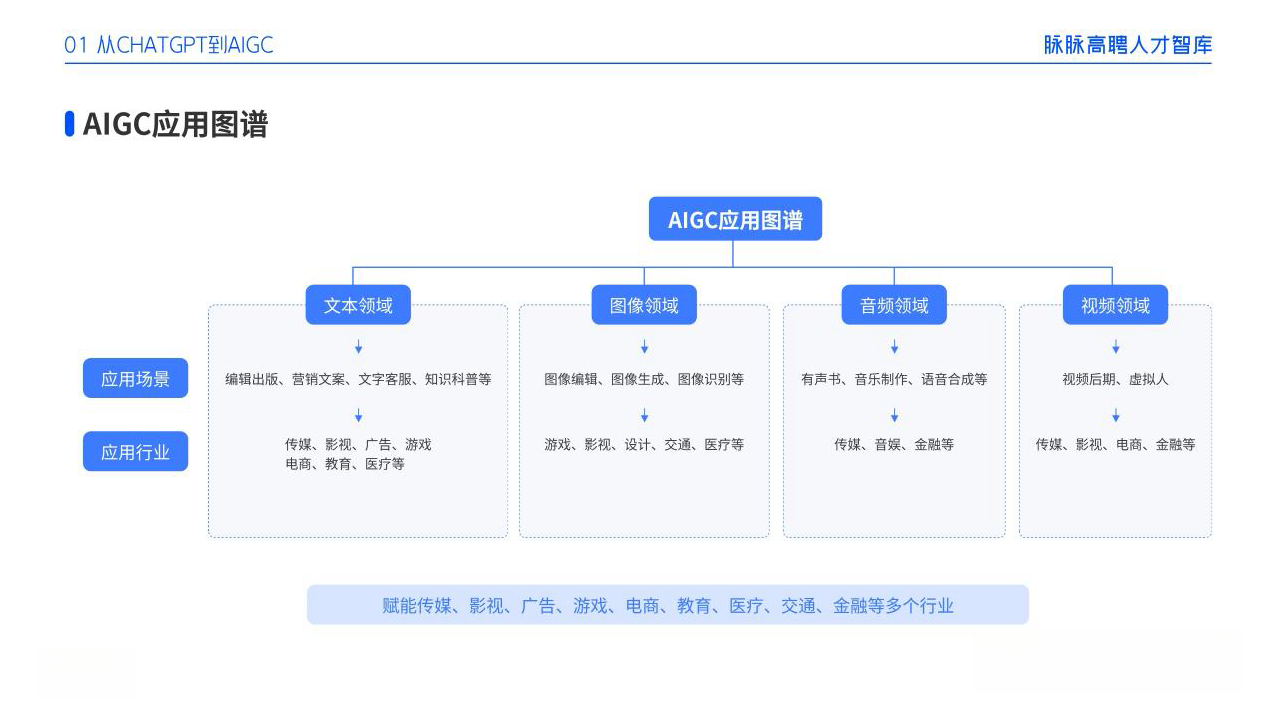
二、AIGC必备工具
工具都帮大家整理好了,安装就可直接上手!
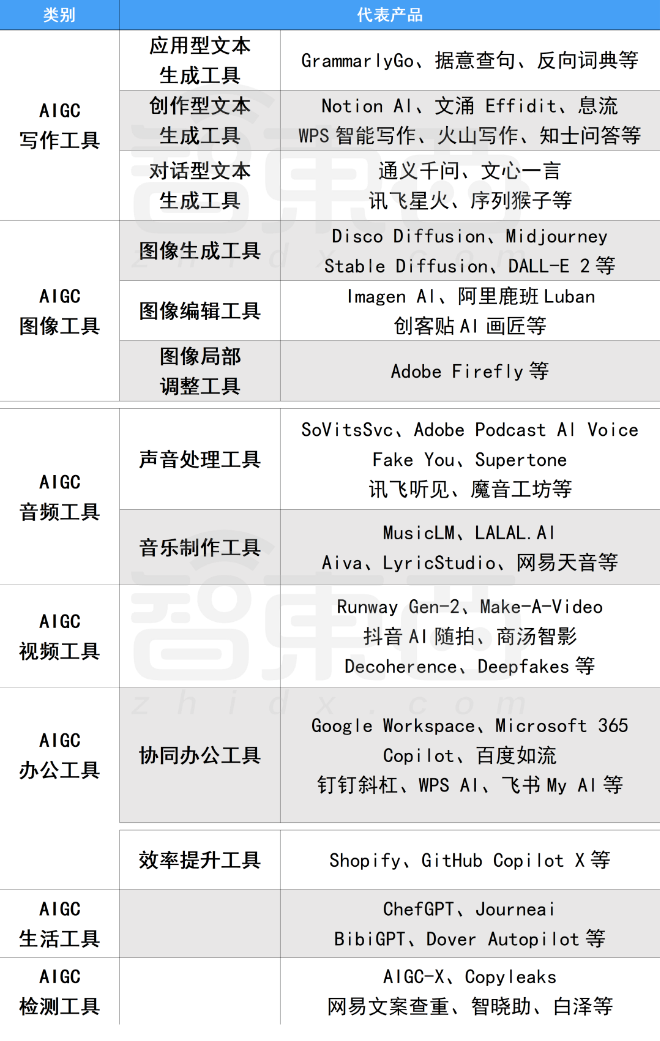
三、最新AIGC学习笔记
当我学到一定基础,有自己的理解能力的时候,会去阅读一些前辈整理的书籍或者手写的笔记资料,这些笔记详细记载了他们对一些技术点的理解,这些理解是比较独到,可以学到不一样的思路。
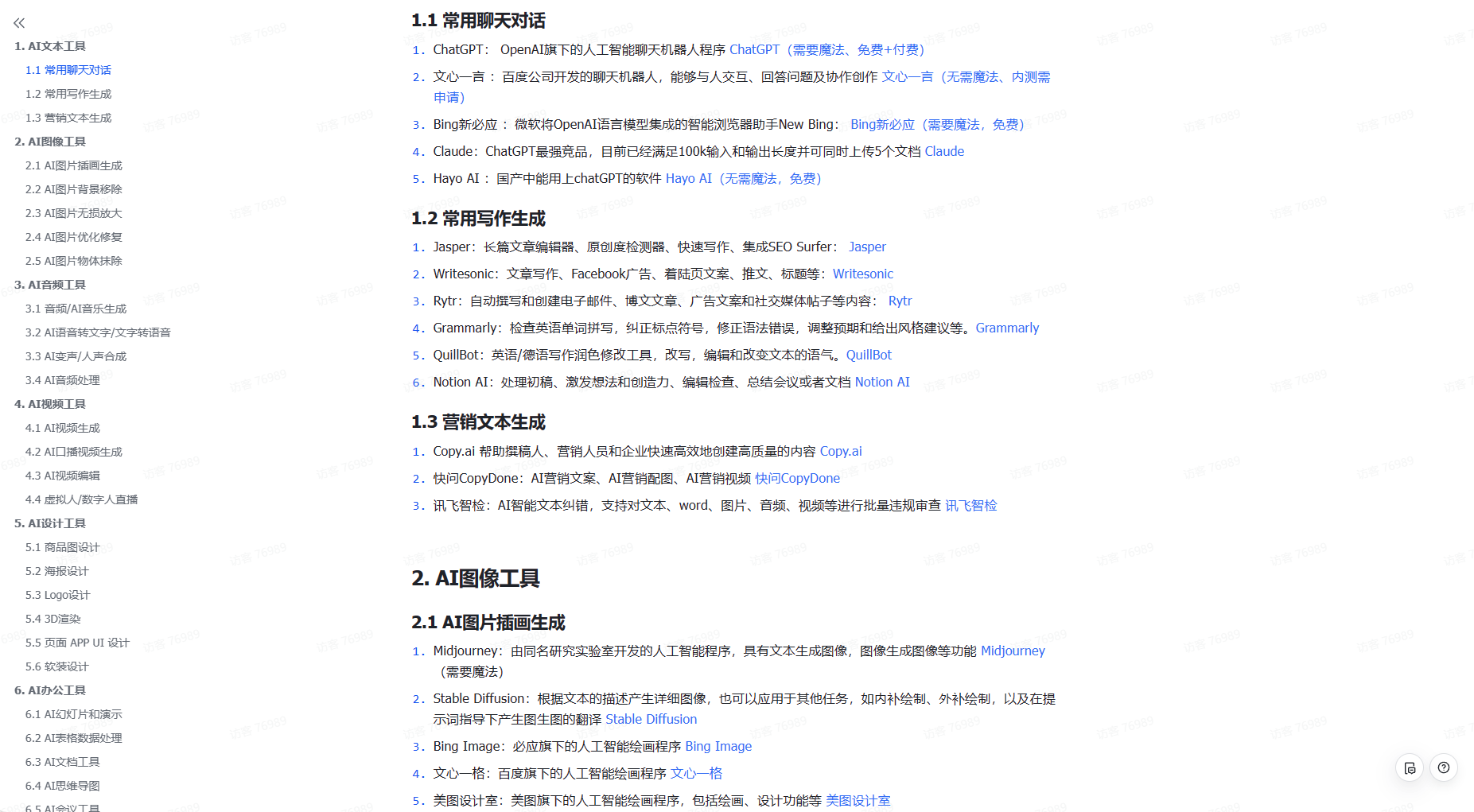
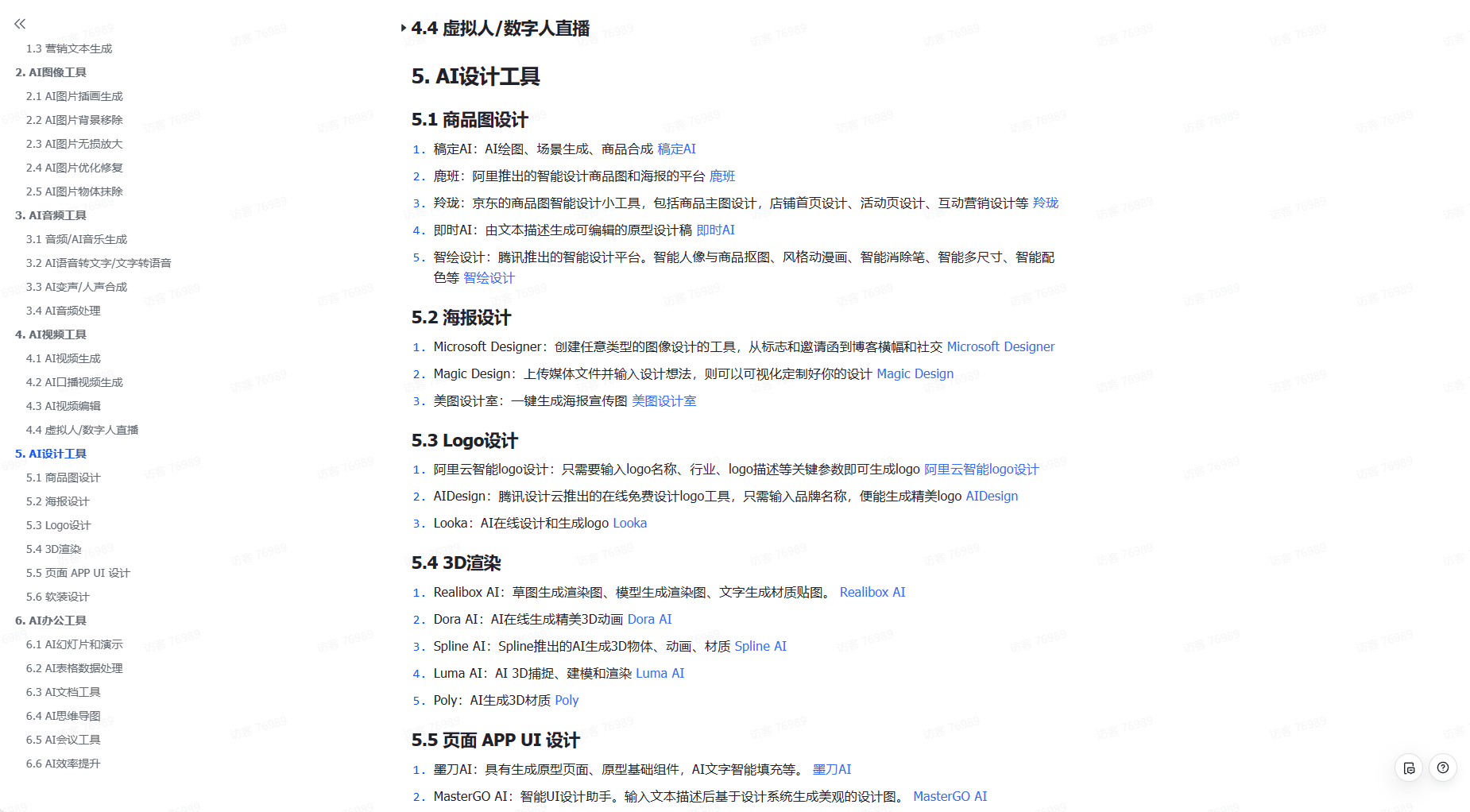
四、AIGC视频教程合集
观看全面零基础学习视频,看视频学习是最快捷也是最有效果的方式,跟着视频中老师的思路,从基础到深入,还是很容易入门的。
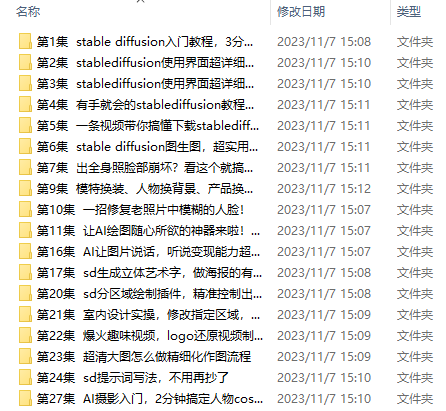
五、实战案例
纸上得来终觉浅,要学会跟着视频一起敲,要动手实操,才能将自己的所学运用到实际当中去,这时候可以搞点实战案例来学习。
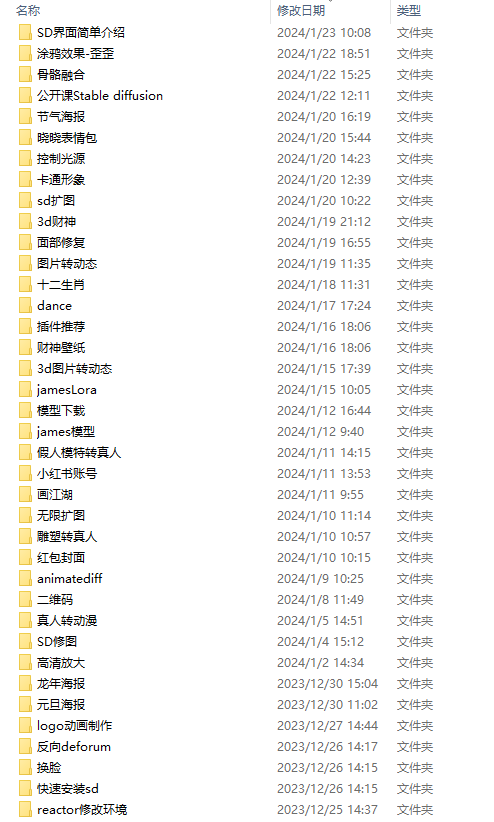
 若有侵权,请联系删除
若有侵权,请联系删除